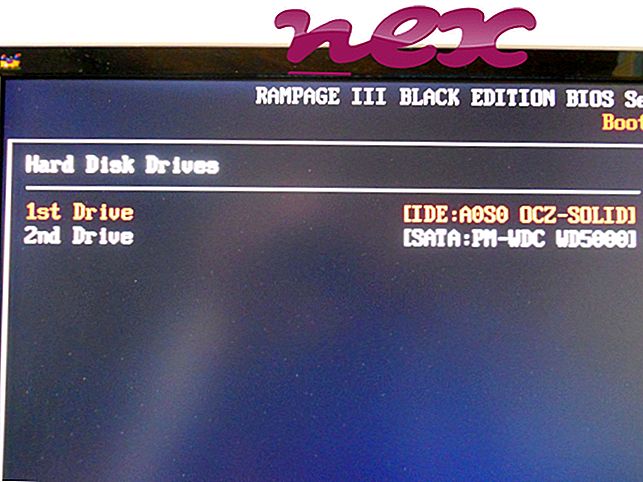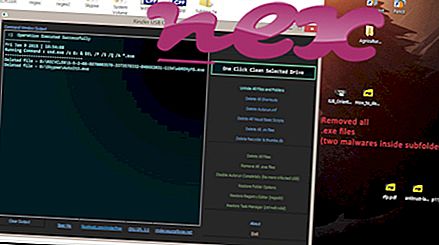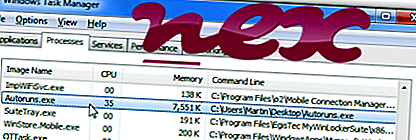
Az Autostart program néző néven ismert folyamat a Sysinternals Utilities vagy a Sysinternals autoruns által a Sysinternals által - www.sysinternals.com (technet.microsoft.com/en-us/sysinternals).
Leírás: az Autoruns.exe nem nélkülözhetetlen a Windows számára, és gyakran problémákat okoz. Az Autoruns.exe a felhasználói profilmappa almappájában vagy néha a C: \ - általában C: \ Felhasználók \ FELHASZNÁLÓ \ Letöltések \ Autoruns \ vagy C: \ Felhasználók \ FELHASZNÁLÓ \ Asztal \ almappájában található. Az ismert fájlméret a Windows 10/8/7 / XP rendszeren 680 600 bájt (az összes előfordulás 16% -a), 727 712 bájt és további 9 változat.
A programnak látható ablaka van. Az Autoruns.exe fájl nem egy Windows rendszerfájl. Az Autoruns.exe fájl digitális aláírással rendelkezik. Az Autoruns.exe képes figyelni az alkalmazásokat és csatlakozni az internethez. Ezért a műszaki biztonsági besorolás 23% -kal veszélyes ; el kell olvasnia a felhasználói értékeléseket is.
E változat eltávolítása: Távolíthatja el az automatikus programfutókat vagy a Sysinternals Utilities programot, vagy támogatást kérhet a szoftvergyártótól [1] [2]. Kattintson az autoruns vagy a Sysinternals Utilities elemre a Windows Vezérlőpultján (Szoftver vagy programok szakasz) az eltávolításhoz.- Ha az Autoruns.exe a felhasználó "Dokumentumok" mappájának almappájában található, akkor a biztonsági besorolás 13% -kal veszélyes . A fájl mérete 593 080 bájt (az összes előfordulás 28% -a), 661 184 bájt, 660 160 bájt, 398 912 bájt vagy 703 352 bájt. A programnak látható ablaka van. A fájl digitálisan aláírva van. Az Autoruns.exe nem egy Windows alapfájl. Az Autoruns.exe képes figyelni az alkalmazásokat. E változat eltávolítása: Távolítsa el a Sysinternals Utilities szoftvert, vagy kérjen segítséget a támogatási csoporttól. Lépjen a Sysinternals segédprogramokhoz a Windows Vezérlőpultján (Szoftver vagy programok szakasz) az eltávolításhoz, vagy keresse fel a technet.microsoft.com webhelyet az ügyfélszolgálathoz.
- Ha az Autoruns.exe a "C: \ Program Files" almappájában található, a biztonsági besorolás 10% -kal veszélyes . A fájl mérete 646 264 bájt (az összes előfordulás 20% -a), 650 392 bájt, 671 904 bájt, 670 880 bájt vagy 731 000 bájt. Ez nem egy Windows alapfájl. A fájl digitális aláírással rendelkezik. Az Autoruns.exe képes figyelni az alkalmazásokat és csatlakozni az internethez. E változat eltávolítása: Ha teljes mértékben el akarja távolítani a programot, ugorjon a Vezérlőpult ⇒ Szoftver ⇒ Total Commander elemre.
- Ha az Autoruns.exe az ideiglenes fájlok Windows mappájának almappájában található, a biztonsági besorolás 23% -kal veszélyes . A fájl mérete 746 128 bájt (az összes előfordulás 25% -a), 716 456 bájt, 666 816 bájt vagy 591 040 bájt.
- Ha az Autoruns.exe a C: \ Windows almappájában található, akkor a biztonsági besorolás 0% -kal veszélyes . A fájl mérete 716.448 bájt.
Fontos: Néhány rosszindulatú program álcázza magát Autoruns.exe néven. Ezért ellenőrizze a PC-jén az Autoruns.exe folyamatot, hogy kiderül-e fenyegetés. Javasoljuk a Biztonsági Feladatkezelőt, hogy ellenőrizze számítógépének biztonságát. Ez volt a Washington Post és a PC World egyik legnépszerűbb letöltési ajánlata .
A tiszta és rendezett számítógép a legfontosabb követelmény az Autoruns problémáinak elkerülése érdekében. Ez azt jelenti, hogy ellenőrizze a rosszindulatú programokat, megtisztítja a merevlemezt 1 cleanmgr és 2 scc / scannow használatával, 3 eltávolítja a már nem szükséges programokat, ellenőrzi az Autostart programokat (4 msconfig használatával) és engedélyezze a Windows 5 automatikus frissítését. Mindig emlékezzen arra, hogy rendszeresen készít biztonsági másolatot, vagy legalábbis beállít visszaállítási pontokat.
Ha tényleges problémát tapasztal, próbálja felidézni az utoljára elvégzett dolgot, vagy az utoljára telepített dolgot, mielőtt a probléma először jelent meg. Használja a 6 resmon parancsot a problémát okozó folyamatok azonosításához. Még súlyos problémák esetén is - a Windows újratelepítése helyett - jobb, ha javítja a telepítést, vagy a Windows 8 és újabb verziók esetén a 7 DISM.exe / Online / Cleanup-image / Restorehealth parancsot. Ez lehetővé teszi az operációs rendszer javítását az adatok elvesztése nélkül.
A számítógépen futó Autoruns.exe folyamat elemzéséhez a következő programok bizonyultak hasznosnak: A Security Task Manager megjeleníti az összes futó Windows feladatot, beleértve a beágyazott rejtett folyamatokat, például a billentyűzet és a böngésző figyelését vagy az Autostart bejegyzéseket. Az egyedi biztonsági kockázati besorolás jelzi annak valószínűségét, hogy a folyamat potenciális kémprogramokat, rosszindulatú programokat vagy trójai képessé váljon. B Malwarebytes Anti-Malware felismeri és eltávolítja az alvó kémprogramokat, reklámprogramokat, trójaiákat, keyloggereket, rosszindulatú programokat és nyomkövetőket a merevlemezről.
Kapcsolódó fájl:
excel.exe oberontb.dll hpkbdapp.exe Autoruns.exe nox_adb.exe dlprotect.exe sfkex64.exe systools.dll flashgetbho.dll Winrv.exe youtubedownloadertoolbarie.dll